[CORREGIDO] El controlador de Oculus no funciona [Consejos rápidos]
Publicado: 2022-01-01Lea para conocer las formas más fáciles de solucionar el problema de que Oculus Controller no funciona.
¿Tiene problemas para acceder a su controlador Oculus con Quest 2 o Rift? Si es así, entonces no estás solo. Hay numerosos usuarios que enfrentan problemas de seguimiento o apagones erráticos con el controlador Oculus. El problema podría surgir debido a controladores de dispositivos obsoletos, configuraciones de alimentación USB inexactas, cables/puertos USB defectuosos o rotos, y más.
Cualquiera que sea la causa, el problema también tiene solución. Hemos preparado esta guía para ayudarlo a solucionar problemas y reparar el controlador Oculus que no funciona correctamente. Pero, antes de comenzar, se recomienda volver a conectar el controlador, quitar o reemplazar las baterías en su controlador respectivo. Luego, pruebe si el controlador funciona correctamente. Si el controlador de Oculus sigue sin responder, sigue leyendo para obtener más información.
La mayoría de las correcciones viables para resolver el controlador de Oculus que no funciona en Windows
En esta sección, vamos a reunir las 5 tácticas más simples pero efectivas para arreglar el controlador Oculus que no funciona en la PC. Sin embargo, no es necesario que los pruebe todos, solo trabaje hacia abajo hasta que obtenga una solución ideal para usted. Ahora, sin más preámbulos, comencemos:
Solución 1: reiniciar el servicio de tiempo de ejecución de Oculus VR
Cuando su controlador de Oculus deja de responder y no se coordina con su servicio principal, es posible que encuentre un error de servicio de tiempo de ejecución de Oculus que no puede alcanzar, lo que eventualmente dificulta el funcionamiento de su controlador. Si ese es el caso, deberá reiniciar el servicio Oculus Runtime. Si no sabe cómo hacerlo, siga los pasos a continuación:
Paso 1: En el cuadro de búsqueda de Windows, escribe Servicio y elige Servicios .
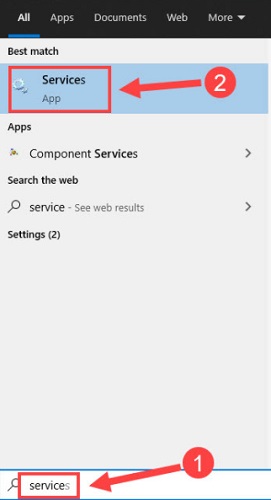
Paso 2: Esto lo llevará a la ventana Servicios, donde debe navegar hasta el Servicio de tiempo de ejecución de Oculus VR y girar a la derecha.
Paso 3: Por último, haga clic en Reiniciar como se muestra en la imagen a continuación.
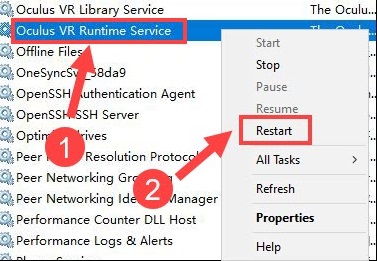
Una vez hecho esto, reinicie su computadora y la aplicación Oculus para verificar si el controlador funciona bien. Si no funciona como se esperaba, debe intentar otra solución.
Lea también: Cómo descargar el controlador del dispositivo USB del dispositivo WD SES para Windows 10
Corrección 2: deshabilitar la opción de suspensión selectiva de USB
Otra forma de arreglar el controlador de Oculus que no funciona es deshabilitar la función de suspensión selectiva de USB. Es una característica de Windows que pone puertos USB específicos en la condición de suspensión solo para evitar que su PC utilice energía o energía innecesaria. Es probable que interfiera con su plataforma Oculus VR y evite que funcione correctamente. Por lo tanto, sería un buen movimiento desactivar el ahorro de energía USB. Para hacerlo, siga los pasos que se describen a continuación:
Paso 1: Vaya al cuadro de búsqueda de Windows y escriba un plano de potencia en él.
Paso 2: Luego, elija Editar plan de energía .
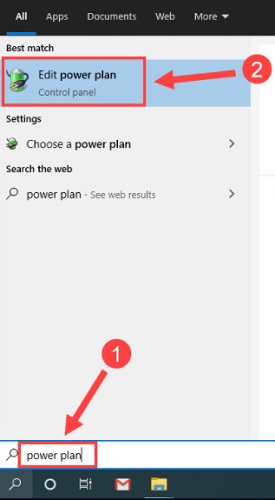
Paso 3: Después de eso, haz clic en Cambiar la configuración avanzada de energía .
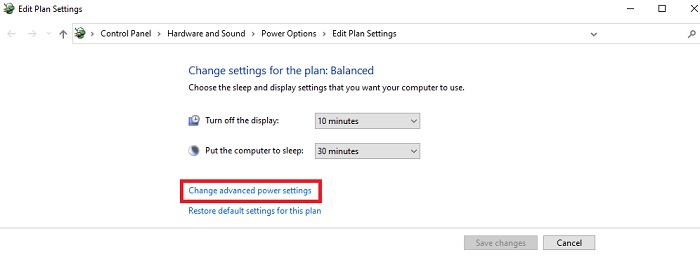
Paso 4: A continuación, haga doble clic en la configuración de USB para expandir la misma categoría.
Paso 5: Ubique la configuración de suspensión selectiva de USB y haga doble clic en ella.
Paso 6: Ahora, debe elegir Deshabilitado como una opción de la lista del menú desplegable junto a Configuración.
Paso 7: Por último, haga clic en Aceptar .
Después de realizar los pasos anteriores, verifique si el problema está solucionado. Si el controlador de Oculus no gira ni responde, pase a la siguiente solución.
Solución 3: actualice los controladores de su dispositivo
Cuando se trata del rendimiento de la PC y los dispositivos de hardware, los controladores son muy importantes. Para asegurarse de que su plataforma de realidad virtual funcione sin problemas con Oculus Quest 2, Rift o Rift S, debe instalar los controladores más recientes en su PC con frecuencia.

Puede buscar los controladores correctos de forma manual o automática.
Para instalar los controladores manualmente, debe visitar la página de soporte oficial de Oculus y luego descargar el instalador del controlador correcto de acuerdo con su sistema operativo Windows. Pero vale la pena señalar que esto requiere mucho tiempo y un conocimiento informático completo.
Por lo tanto, si no tiene el tiempo necesario o las habilidades informáticas para instalar los controladores manualmente, puede hacerlo automáticamente con Bit Driver Updater.
Es una de las utilidades de actualización de controladores más confiable y segura que automatiza todo el proceso de encontrar e instalar la versión correcta de los controladores en su computadora. Puede actualizar automáticamente los controladores de dispositivos obsoletos, ya sea con su versión gratuita o pro. Sin embargo, la versión pro solo requiere dos clics del mouse, además, permite a los usuarios realizar descargas masivas de controladores a la vez. Mientras que la versión gratuita actualiza los controladores uno por uno, ya que es en parte manual.
A continuación se muestran los pasos para actualizar los controladores de dispositivos a través de Bit Driver Updater:
Paso 1: obtenga el archivo de instalación de Bit Driver Updater desde el botón de descarga que se proporciona a continuación. 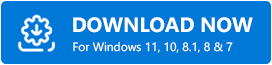
Paso 2: Ejecute el instalador y siga el asistente de instalación para completar el proceso.
Paso 3: Inicie Bit Driver Updater y haga clic en el botón Escanear para detectar controladores problemáticos.
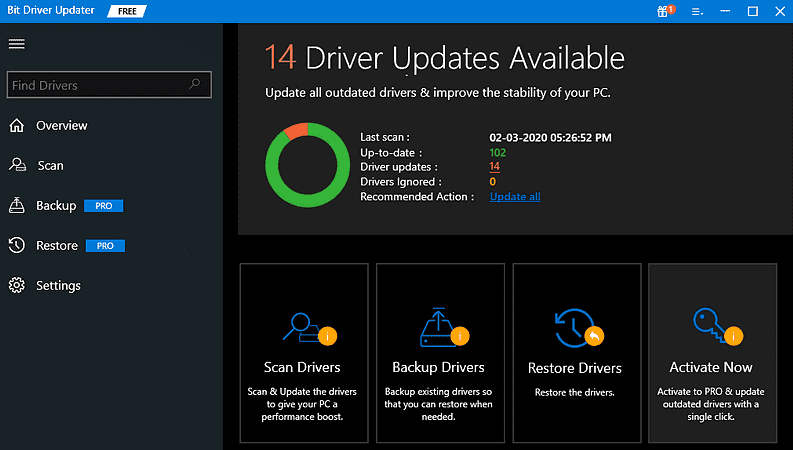
Paso 4: Después de eso, verifique los resultados del escaneo y haga clic en Actualizar ahora junto al controlador que desea actualizar.
Paso 5: Y, si desea actualizar varios controladores a la vez, haga clic en Actualizar todo .
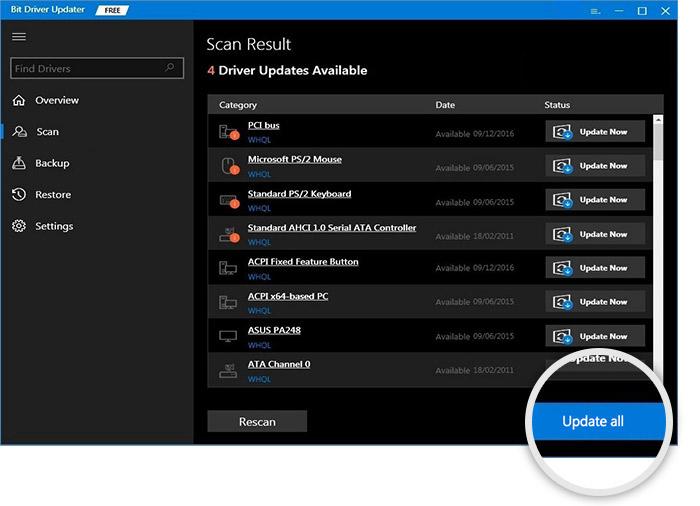
Una vez instaladas las últimas actualizaciones del controlador, reinicie su PC e intente probar su visor y controlador Oculus VR. Si aún no aparece su controlador Oculus, continúe con otras soluciones.
Lea también: Cómo corregir un error de corrupción de estructura crítica en Windows 10
Solución 4: deshabilitar el software en conflicto
Es probable que el problema del controlador de Oculus no funcione si tiene demasiados programas y aplicaciones ejecutándose en segundo plano y están en conflicto con su aplicación de Oculus. Para verificar si esa es la causa real, simplemente se sugiere cerrar todas las aplicaciones o procesadores en segundo plano innecesarios. Aquí está cómo hacer eso:
Paso 1: Haga clic derecho en cualquier espacio vacío en su barra de tareas y elija Administrador de tareas de las opciones disponibles.
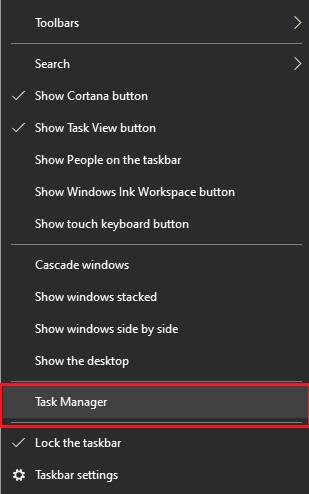
Paso 2: Ahora, busque y haga clic derecho en los programas o aplicaciones que no está utilizando actualmente.
Paso 3: Por último, haga clic en Finalizar tarea para completar el proceso.
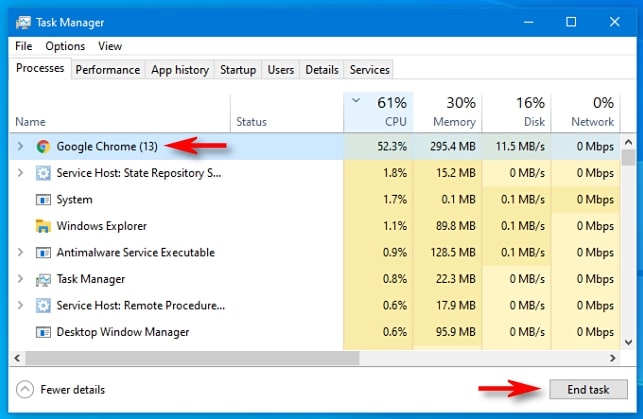
Después de cerrar las aplicaciones innecesarias, intente acceder a su controlador Oculus solo para verificar si el controlador funciona correctamente o aún no responde. Pruebe el último recurso, si el problema persiste.
Solución 5: reparar la aplicación Oculus
¿Nada ha ayudado desde arriba? No te preocupes, este resort podría funcionar para ti. Según algunos informes, la instalación incorrecta de la aplicación Oculus puede provocar un funcionamiento inadecuado de los equipos de realidad virtual. Afortunadamente, no es tan difícil solucionar este problema. Puede reparar fácilmente la aplicación Oculus siguiendo los sencillos pasos que se indican a continuación:
Paso 1: Para comenzar, primero debe visitar la página oficial de configuración de Oculus .
Paso 2: luego, haga clic en Descargar software para continuar.
Paso 3: si aparece un mensaje que solicita su confirmación, haga clic en Sí .
Paso 4: Espera a que se complete la descarga. Después de eso, ejecute el archivo descargado y haga clic en Reparar .
Esto puede tomar un par de minutos para completar el proceso de reparación. Una vez que haya terminado, reinicie su computadora, luego, inicie la aplicación Oculus nuevamente para probar el problema. Con suerte, su controlador Oculus vuelve a su estado original y funciona como se esperaba.
Lea también: Cómo arreglar INET_E_RESOURCE_NOT_FOUND en Windows 10
El controlador de Oculus no funciona en PC con Windows: CORREGIDO
Por lo tanto, al probar las formas explicadas anteriormente, puede resolver fácilmente los problemas con su controlador Oculus y hacer que funcione nuevamente. Con suerte, esta guía de solución de problemas sobre cómo reparar el controlador Oculus que no funciona es útil.
Por favor, deje sus consultas y más sugerencias en el cuadro de comentarios a continuación. Además, si desea leer más consejos para la resolución de problemas, suscríbase a nuestro boletín. Además, obtenga actualizaciones tecnológicas periódicas a través de Facebook, Twitter, Instagram y Pinterest.
